¿Cómo cambiar tu ubicación en Google? (Consejos y trucos)

¿Alguna vez se preguntó cómo puede engañar a Google para que piense que está en otro lugar?
Cambiar la ubicación en la Búsqueda de Google a veces puede ser algo muy útil: especialmente si realiza tareas de SEO como análisis SERP.
Así que vamos a ver algunas formas de cambiar su ubicación en Google que puede hacer en cuestión de segundos.
¿Por qué deberías cambiar tu ubicación?
Las personas a menudo prefieren usar diferentes ubicaciones en Internet que sus reales. Hay varias razones por las que debería considerar cambiar el suyo:
- Mayor privacidad - Seamos honestos, nada es seguro en Internet, ni siquiera la información de tu ubicación. Si desea evitar que los sitios web sepan dónde se encuentra, podría ser el momento de hacer algo al respecto (al menos en línea).
- Contenido restringido por ubicación - muchos servicios de transmisión o sitios web (por ejemplo, YouTube o Netflix) impiden que su contenido se muestre en ciertas regiones. Por lo tanto, es posible que no esté disponible para usted con su configuración de ubicación real.
- Búsquedas sensibles a la ubicación - para ciertas consultas de búsqueda, es importante saber cómo se ven sus SERP en una determinada región (especialmente cuando se trata de palabras clave locales). Por lo tanto, es posible que desee considerar mudarse a otra ubicación de Google para obtener datos más precisos sobre sus palabras clave importantes y sus SERP.
¿Cómo cambiar tu ubicación en Google?
1. No permita que los sitios vean su ubicación
Una de las formas más fáciles de para evitar que Google conozca tu ubicación es bloquearla en tu navegador.
En términos generales, todos los principales navegadores web (por ejemplo, Google Chrome, Firefox, Microsoft Edge, etc.) tienen una opción para bloquear su ubicación por motivos de privacidad.
Si está utilizando un navegador web como Google Chrome, el proceso es bastante fácil:
1. Presiona 3 puntos en la esquina superior derecha de la pantalla y selecciona “Ajustes"Desde el menú

2. Haga clic en “Privacidad y seguridad"Pestaña de configuración a la izquierda y seleccione"Configuración del sitio"Desde el menú

3. Haga clic en “Ubicación"Sección debajo"permisos"Menú

4. En "Comportamiento por defecto"Sección, seleccione la opción"No permita que los sitios vean su ubicación". Esto bloqueará el acceso de todos los sitios web a su ubicación.

Se puede realizar un proceso similar en otros navegadores (o dispositivos), aunque la forma de acceder a la configuración de ubicación puede diferir ligeramente.
Aunque esta manera es bastante fácil y directa, no te da mucho valor en términos de SEO (ya que realmente no puede ver los resultados de búsqueda que aparecen en la Búsqueda de Google desde ningún otro lugar).
Además, Google puede utilizar fuentes distintas a su navegador para determinar su ubicación.
2. Elija una ubicación manual para Google
Si desea obtener resultados de búsqueda SERP más detallados con una ubicación específica, puede cambiar manualmente la ubicación en la configuración de su navegador:
1. Vaya a Google Maps, seleccione el país, la ciudad o incluso la dirección que desea usar como su ubicación y haga clic derecho en ese lugar en particular.
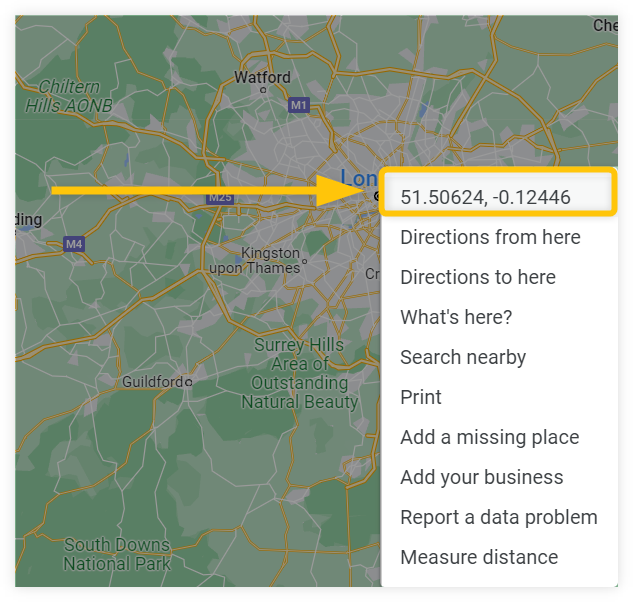
2. Google Maps le mostrará las coordenadas exactas de la ubicación - escríbalos o simplemente cópielos.
3. Vaya a Búsqueda de Google e ingrese la consulta de búsqueda que desea verificar desde otra ubicación.
4. Abrir configuración de desarrollador - puede hacer clic derecho en la pantalla y seleccionar "Inspeccionar” opción o simplemente presione Ctrl + Mayús + I.
5. Haga clic en los 3 puntos al lado de “Consola”Pestaña en la parte inferior del panel.

6. Seleccione "Sensores"Opción.

7. En "Ubicación"Tab, seleccionar"Otro...“Opción e ingrese sus coordenadas (latitud y longitud) en sus líneas.
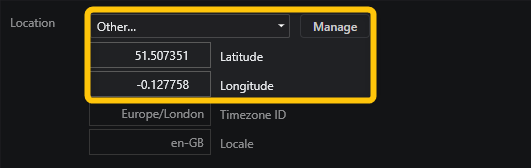
8. Regrese al SERP que desea verificar, desplácese hacia abajo hasta la parte inferior de la página y haga clic en "Actualizar ubicación"Relación.
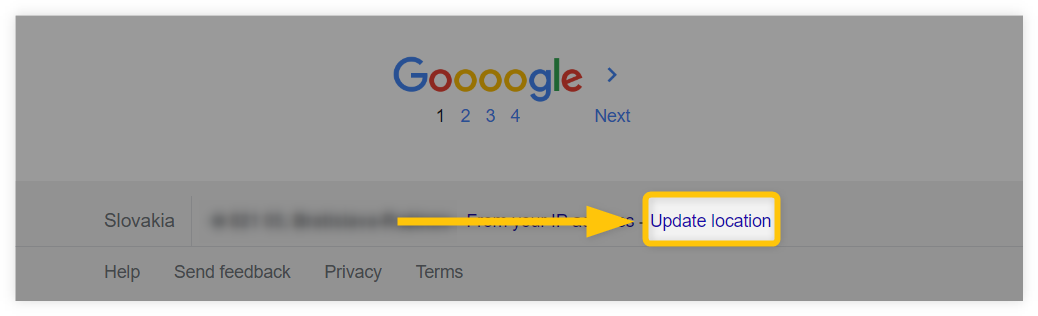
Puede jugar con la configuración de su navegador y probar diferentes ubicaciones y coordenadas para ver cómo el SERP puede diferir de lugar a lugar.
Consejo: Asegúrate de permitir que la Búsqueda de Google acceda a tu ubicación.
Si recibiste el mensaje "No se pudo actualizar tu ubicación”En la Búsqueda de Google, después de intentar actualizar su ubicación, primero deberá dar permiso a Google:
- En su navegador, abra google.com página
- Haga clic en el icono de candado justo al lado de la barra de direcciones de la URL
- Marque (o marque) para google.com el permiso de ubicación

Ahora podrá ver cómo se vería el SERP para una consulta de búsqueda específica en diferentes ubicaciones con coordenadas GPS personalizadas.
A continuación se muestra el ejemplo de 2 SERP para la consulta "pizza"Con coordenadas personalizadas para 2 ubicaciones: Bratislava (República Eslovaca) y Londres (Reino Unido):

3. Usa una VPN
VPN (Vvirtual PAGS.remache norteetwork) es uno de los servicios más populares para cambiar la ubicación del usuario en Internet (aunque probablemente por razones similares a la piratería y el streaming... guiño guiño 😉)
Los servicios de VPN se basan en servidores reales ubicados en diferentes lugares del mundo: lo que significa que su dirección IP real (así como todos los demás datos personales) está oculta para Google.
Al conectarse a uno de estos servidores, está virtualmente presente en una ubicación diferente (en lugar de la ubicación física de su dispositivo). Por lo tanto, es posible que vea diferentes resultados de búsqueda para la ubicación dada.
Hay cientos de proveedores de VPN que pueden ayudarlo a cambiar su ubicación en Google; según sus necesidades, puede probar los más populares o simplemente probar las VPN gratuitas que ofrecen acceso limitado a sus servicios o algún tipo de prueba.
4. Usa SERPChecker
Si desea cambiar su ubicación con fines de SEO y ver las SERP de un país específico, simplemente puede usar herramientas de SEO como SERPChecker y verifique los SERP en diferentes regiones y países:
- Simplemente ingrese cualquier consulta de búsqueda que desee verificar,
- Seleccione el país (o simplemente ingrese la región)
- Seleccione el dispositivo (de escritorio o móvil)
- Presiona "Entrar"
La herramienta le mostrará todas las páginas de clasificación para esa región en particular con datos importantes como Dificultad de palabras clave, características SERP, fuerza del enlaceetc.
Incluso puede tomar una instantánea del SERP específico y verificar manualmente cómo se ve realmente en una región específica:

¡No te pierdas ninguna publicación futura!
Suscríbase a nuestro boletín de noticias de SEO y obtenga útiles consejos y guías de SEO directamente en su bandeja de entrada.
(Recibirás hasta 2 correos electrónicos por mes. Nada de spam, eso también lo odiamos).

Deja una respuesta